Cómo degradar de iPadOS 16 Beta a iPadOS 15 sin perder datos
Jul 31, 2025 • Categoría: Soluciones de Reparación Móvil • Soluciones probadas
"Mientras utilizo la versión Beta de iPadOS 16, el sistema de mi dispositivo se bloquea mucho. ¿Cómo puedo degradar de iPadOS 16 Beta a 15 de forma eficiente sin errores ni pérdida de datos del sistema?" Esta es una consulta bastante común entre los usuarios de iPhone que se someten a la versión iOS 16 en la etapa de desarrollador.
El anuncio sobre el lanzamiento de la última primera versión Beta para desarrolladores de iOS/iPad, es decir, iOS/iPadOS 16, se produjo durante el evento WWDC de 2022. Sin embargo, dado que iOS/iPadOS 16 se encuentra en su primera fase Beta, es posible que se produzcan errores, como cuelgues repentinos o bugs. Degradar a una versión anterior es posible, pero algunos de estos procesos pueden poner en riesgo la pérdida de datos. Este artículo te enseñará las mejores tácticas para degradar a tu iOS de forma segura.
- ¿Se puede volver a iOS 15 desde iOS 16?
- Cosas a tener en cuenta antes de bajar de versión a iOS 15
- Cómo degradar de iPadOS 16 Beta a 15 sin perder datos
- Cómo hacer degradar de iPadOS 16 Beta a iPadOS15 con iTunes
Puedes ver el vídeo a continuación para degradar tu iOS con Wondershare Dr.Fone
 seguro y protegido
seguro y protegido¿Se puede volver a iOS 15 desde iOS 16?
Sí, un usuario puede retroceder o eliminar iPadOS 16 Beta o iOS Beta y volver a la versión original del dispositivo o iOS 15. También hay métodos específicos disponibles, como usar iTunes o una herramienta de terceros después de hacer una copia de seguridad de los datos.
Usualmente, la solicitud de retroceder iOS 16 a iOS 15 surge cuando la experiencia de usuario con la versión Beta no es satisfactoria para algunos usuarios. Dado que la versión se encuentra en la primera fase de pruebas Beta, es habitual que algunos usuarios realicen la solicitud. Entre las razones más comunes se encuentran las siguientes:
La batería se descarga rápidamente
La última beta de iOS/iPadOS 16 incluye varias funciones avanzadas, como una pantalla de bloqueo personalizable. Con estas funciones, la batería de la aplicación se agota comparativamente más rápido, y los usuarios necesitan cargarla a menudo. Esto puede resultar complicado para algunos, lo que les lleva a degradar iPadOS 16 a 15.
Rendimiento lento
Al utilizar la versión iOS 16, algunos usuarios pueden ver que el rendimiento de su dispositivo se ralentiza. Esto suele ocurrir cuando se intenta utilizar aplicaciones pesadas que consumen más energía, como los juegos.
Errores
El iOS 16 aún se encuentra en fase Beta, por lo que algunas de las funciones tienen fallos que los desarrolladores aún no han puesto a punto. Estos fallos pueden provocar bloqueos repentinos del sistema, lo que no gusta a muchos usuarios. Puede hacer que algunos usuarios que estén probando la versión Beta como miembros de ADP bajen más rápido a su versión de iOS 15.
Cosas a tener en cuenta antes de degradar a iOS 15
Al intentar degradar desde iPadOS 16, uno debe manejar el proceso de forma estable para evitar cualquier daño extra en los datos. Debes llevar a cabo pasos específicos con antelación para evitar problemas como la pérdida de datos.
1. Haz una copia de seguridad de los datos
Antes de instalar la versión Beta de iOS 16, es importante que hagas una copia de seguridad de los datos disponibles de tu dispositivo. De este modo, cuando vuelvas a poner tu dispositivo en la versión anterior de iOS 15, podrás restaurar los datos de los que hiciste una copia de seguridad, ya sea de tu dispositivo Apple, de la nube o de software de terceros. Así no perderás ningún dato.
Si no hiciste una copia de seguridad de los datos disponibles antes, convertir de iOS 16 Beta a la versión iOS 15 todavía es posible. Sin embargo, el proceso de restauración no será posible, y todos los datos se perderán ya que el sistema se reiniciaría.
Además, no es posible que los usuarios hagan una copia de seguridad de sus datos de iPadOS o iOS 16 en iCloud. Tampoco se puede utilizar la copia de seguridad de iOS 16 Beta en el dispositivo iOS 15, ya que no sería compatible con el sistema. Sin embargo, puedes restaurar manualmente ciertas partes de los datos utilizando una herramienta de terceros, como Dr. Fone - Recuperación de datos.
2. No es posible degradar de watchOS 9 Beta en tu Apple Watch
Además del anuncio de las versiones beta de iOS 16 y iPadOS 16, las autoridades de Apple también mostraron la próxima versión del Apple Watch en la WWDC 2022. La versión beta watchOS 9 de este dispositivo vestible se lanzaría en septiembre de 2022, según las fuentes. Contendría muchas funciones avanzadas como caras modificadas del Apple Watch, funciones de seguimiento del sueño, seguimiento de la medicación, etc.
Sin embargo, es importante mencionar que los usuarios que instalen la versión beta de watchOS 9 como miembros de ADP o desarrolladores de Apple en Apple Watch no podrán degradar su sistema operativo. El Apple Watch ejecutaría esta versión beta de watchOS 9 hasta el lanzamiento de su versión pública.
En este caso, se recomienda hacer una copia de seguridad de los datos del Apple Watch antes de instalar la versión beta, de forma similar a los usuarios de la versión beta de iOS 16. Como medida de precaución, los usuarios del Apple Watch pueden instalar la versión beta en un dispositivo secundario en lugar de en su dispositivo principal. Los usuarios deben acudir a un centro de servicio de Apple para eliminar watchOS 9 Beta del dispositivo Apple Watch.
3. Eliminar el perfil Beta no ayuda a degradar
Es imposible degradar de iPadOS 16 Beta a 15 eliminando la pertenencia al Programa de Desarrolladores de Apple (ADP) o el perfil. Si uno instala la versión iOS 16 Beta y elimina su perfil, su dispositivo quedaría estancado en esa versión. La única diferencia que notaría el usuario es la falta de actualizaciones de iOS 16 Beta hasta el lanzamiento oficial.
Es importante hacer una copia de seguridad de los datos del dispositivo en iTunes y, a continuación, instalar la versión beta de iOS 16. Después, si eliminas tu perfil de EA, puedes simplemente restablecer el dispositivo y, a continuación, restaurar la copia de seguridad. Si no haces una copia de seguridad de los datos y solo eliminas tu perfil, perderás todos los datos durante el restablecimiento del dispositivo.
Cómo degradar iPadOS 16 Beta a 15 sin perder datos
Una de las mejores maneras de degradar iPadOS 16 Beta a 15 es utilizar el Dr. Fone - herramienta de reparación del sistema. El Software es útil para la fijación de múltiples iOS y iPadOS problemas del sistema, como una pantalla congelada o la aplicación de reiniciar varias veces. No tienes que fugarte para utilizar esta aplicación y el uso de modos específicos para solucionar diversos problemas del sistema iOS.

Dr.Fone - Reparación del sistema (iOS)
Obtén iOS 16 o iPadOS 16 Beta de nuevo a la versión original sin pérdida de datos.
- Sólo arregla tu iOS a la normalidad, sin pérdida de datos en absoluto.
- Arregla varios problemas del sistema iOS atascado en el modo de recuperación, logotipo blanco de Apple, pantalla en negro, bucle en el inicio, etc.
- Degrada iOS sin iTunes.
- Funciona con todos los modelos de iPhone, iPad y iPod touch.
- Totalmente compatible con el último iOS/iPadOS 16 beta
4.624.541 personas lo han descargado
Características
- Arregla diferentes problemas del sistema como el bucle de arranque, pantalla en negro, el logotipo de Apple, etc.
- El modo estándar soluciona la mayoría de los problemas relacionados con el sistema, como los de inicio de sesión.
- Repara los problemas extremos relacionados con el Software que causan el mal funcionamiento del sistema iOS utilizando el Modo Avanzado.
- La pérdida de datos no es posible en Modo Estándar.
Pros
- Los usuarios pueden arreglar los problemas de iOS o iPadOS con algunos pasos.
- Compatible con diferentes dispositivos, modelos de iOS, e incluso Android OS.
- Hay un periodo de prueba gratuito para que los usuarios experimenten todas las funciones antes de comprar.
Contras
- El Modo Avanzado puede arreglar problemas importantes pero borra todos los datos.
- Los usuarios deben disponer de al menos 200 MB de espacio en el disco duro para poder utilizarlo.
Prequisitos de uso
Los usuarios deben tener un teléfono con iOS 9 o superior para utilizar esta aplicación y al menos 1 GB de RAM en su dispositivo. No es necesario tener grandes conocimientos técnicos para descargar y utilizar este Software.
¿Cómo se utiliza?
Paso 1: Inicia Dr. Fone después de descargarlo e instalarlo.
Paso 2: Selecciona la opción "Reparación del sistema" en la ventana del lanzador.

Paso 3: Conecta el iPad que estás utilizando con la versión Beta del iPad 16 al computador mediante un cable tipo lightning. Después de que la app detecte el dispositivo, aparecerán las dos opciones de Modo Estándar y Modo Avanzado.

Paso 4: Haz clic en la opción Modo estándar.
Paso 5: La aplicación detectaría el tipo de modelo del dispositivo y las versiones de iPadOS compatibles. Elige la versión que quieras, por ejemplo, iPad 15.5, y pulsa el botón de inicio.
Paso 6: El firmware se descargaría en algún tiempo. Si la red es inestable, este paso puede tardar más tiempo; así que comprueba tu conexión de red de primera mano.

Paso 7: El sistema iniciaría el proceso de verificación del firmware después de descargarlo.

Paso 8: Haz clic en el botón "Reparar ahora" para que se inicie el proceso de reparación del sistema iPadOS. Esto tardará algunos minutos en completarse.

Cómo degradar de iPadOS 16 Beta a iPadOS15 con iTunes
Si quieres degradar de iPadOS 16 Beta a 15 sin descargar otra app, puedes usar iTunes directamente. Este método requiere que los usuarios tengan un ID de Apple y una cuenta de iTunes. Además, es importante hacer primero una copia de seguridad de todos los datos.
Pros
- Puedes hacer copias de seguridad de una gran variedad de datos y archivos.
- El proceso es sencillo de completar para los usuarios de Apple con ID registrado.
- Aquí no hay un límite estricto de almacenamiento de datos.
Contras
- No puedes hacer copias de seguridad de tipos específicos de contenido, como la configuración de Face ID o los detalles de Apple Pay.
- Requiere que los usuarios tengan más conocimientos técnicos para manejarlo.
¿Cómo se utiliza?
Paso 1: Abre tu navegador preferido y visita el sitio web oficial que proporciona los archivos IPSW para las versiones del SO de Apple. Por favor, busca el archivo IPSW de iPadOS 15 y descárgalo.
Paso 2: Accede al sitio ipsw.me y elige tu modelo específico de iPad tras hacer clic en la sección iPad de la página de inicio.
Paso 3: Elige la versión de iPadOS 15.5 en formato de archivo IPSW. Haz clic con el cursor en Descargar.
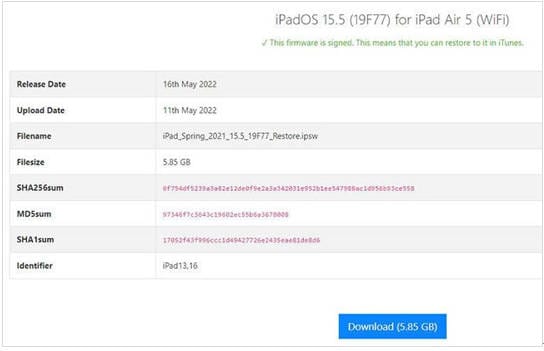
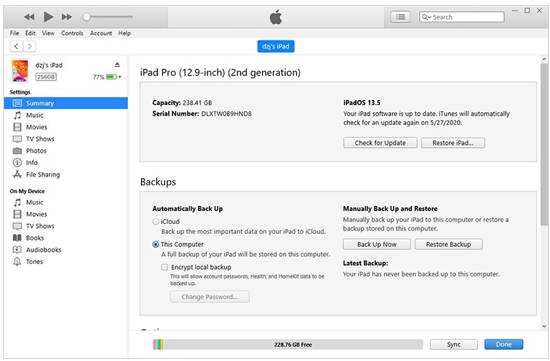
Conclusión
En general, la versión Beta de iOS/iPadOS 16 es útil. Pero al tratarse de un Software Beta, ciertos problemas basados en el uso son inminentes. Hay formas de que los usuarios puedan degradar su dispositivo iPadOS de la versión Beta iPadOS 16 a la 15 sin perder ningún dato.
Pero deberías hacer una copia de seguridad de tus datos de antemano independientemente del proceso que elijas. Aunque hay procesos directos para degradar a la versión iOS/iPadOS 15, Dr. Fone- Sistema de repación es más sencillo de manejar para todos los usuarios e incluye funciones extra de reparación del sistema iOS.
Elige la táctica que quieras utilizar tras estudiar el estado de tu dispositivo y sigue los pasos cuidadosamente para no perder ningún dato.
 seguro y protegido
seguro y protegido















Paula Hernández
staff Editor